
"గేమ్ మోడ్" అనేది Windows 10 లో ఆవిష్కరణలలో ఒకటి, ఇది వివిధ అనువర్తనాల్లో క్రియాశీల ఆటగాళ్ళలో లక్ష్యంగా పెట్టుకుంది. దాని కార్యాచరణ సహాయక కీలు యొక్క క్రియాశీలతను కలిగి ఉంటుంది, స్క్రీన్లో ఏమి జరుగుతుందో స్క్రీన్షాట్లు మరియు రికార్డులను త్వరగా సృష్టించే సామర్థ్యాన్ని కలిగి ఉంటుంది. అప్రమేయంగా, ఈ మోడ్ చురుకుగా ఉంటుంది, ఇది కొంతమంది వినియోగదారుల్లో కొన్ని సమస్యలను కలిగిస్తుంది, కాబట్టి దాని వివాదానికి అవసరం. ఇది నాలుగు విభిన్న మార్గాల్లో చేయబడుతుంది, వీటిలో ప్రతి దాని స్వంత లక్షణాలను కలిగి ఉంటుంది. మరింత వివరంగా వాటిలో ప్రతిదానిని ఆపండి.
విండోస్ 10 లో ఆట మోడ్ను ఆపివేయి
కొన్నిసార్లు యూజర్ కేవలం కొన్ని ప్యానెల్లను మూసివేయడం లేదా Xbox కేంద్రం నుండి నోటిఫికేషన్లను నిలిపివేయాలి, మరియు ఆట మోడ్ కూడా మిగిలి ఉండాలి. అటువంటి పరిస్థితిలో, మేము నేరుగా విధానం 4, మరియు అన్ని ప్యానెల్లు మరియు సందేశాలు తో "గేమ్ మోడ్" యొక్క పూర్తి క్రియారహిత ఆసక్తి ఉన్న వారందరికీ తదుపరి సూచనలను అమలు చేయాలి.పద్ధతి 1: "పారామితులు" మెను
Widnovs 10 "పారామితులు" మెనులో ప్రత్యేకంగా నియమించబడిన విభజనను కలిగి ఉంటుంది, ఇది ఆట మోడ్ను ఏర్పాటు చేయడానికి బాధ్యత వహిస్తుంది. దాని ద్వారా, ఈ ఎంపికను నిలిపివేయడం లేదా దానిని ఆకృతీకరించడం సులభం, మీ స్వంత అవసరాలను నెట్టడం. ఈ ఆపరేషన్ వాచ్యంగా ఒక నిమిషం పడుతుంది.
- తెరువు "ప్రారంభం" మరియు "పారామితులు" కు వెళ్ళండి.
- ఇక్కడ, "గేమ్స్" విభాగాన్ని ఎంచుకోండి.
- ఎడమ పేన్లో మొదటి ట్యాబ్ "గేమ్ మెనూ" అని పిలుస్తారు. ప్రసారం లేదా స్క్రీన్ షాట్ల కోసం ప్యానెల్ను ప్రదర్శించడానికి బాధ్యత వహిస్తుంది. ఈ ప్యానెల్ను నిలిపివేయడానికి "ఆఫ్" స్థితికి స్లయిడర్ ఎంపికను తరలించండి.
- ఈ రోజు ప్రశ్నలో ప్రధాన ఫంక్షన్ "గేమ్ మోడ్" టాబ్లో ఉంది. ఇది కేవలం ఏ అప్లికేషన్ లో నేరుగా ప్రారంభించడానికి అసాధ్యమైన చేయడానికి ఒక డిస్కనెక్ట్ రాష్ట్రంలో ఆట మోడ్ స్లైడర్ తరలించడానికి.
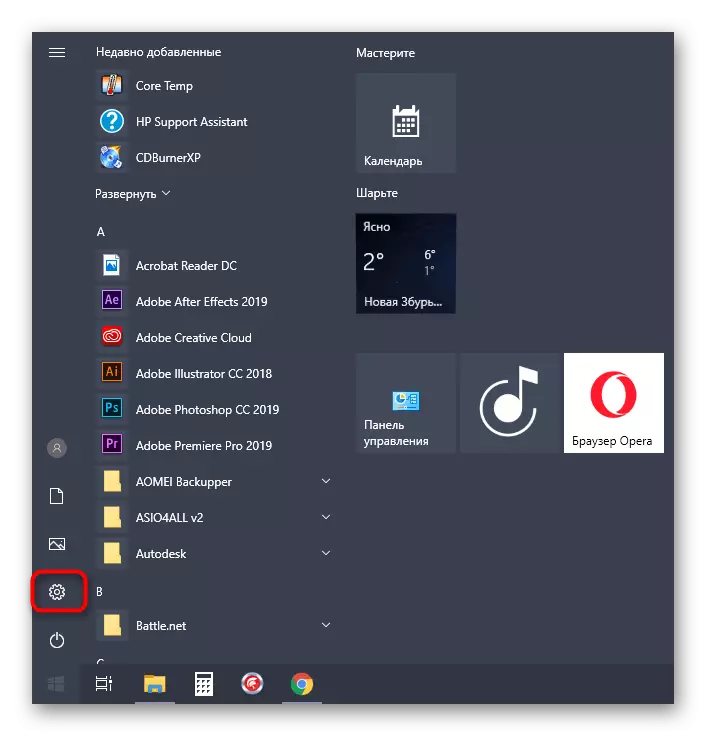


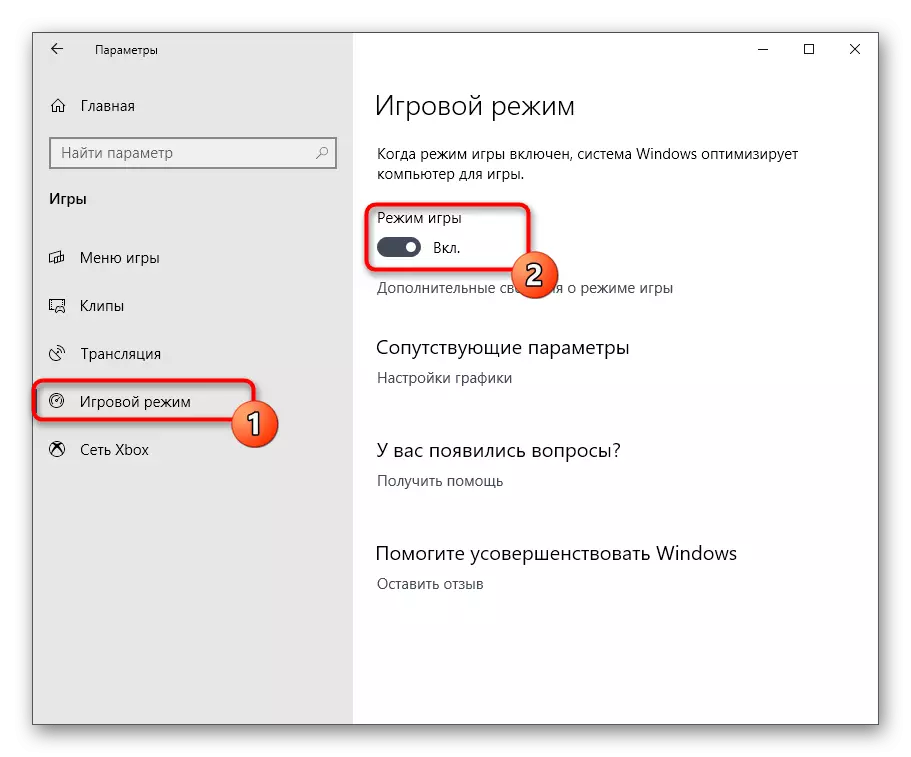
ఈ విండోస్ 10 లో ఆట మోడ్ను విజయవంతంగా నిలిపివేయడానికి నిర్వహించాల్సిన అన్ని చర్యలు. ఆ తరువాత, మీరు సురక్షితంగా అప్లికేషన్లను ప్రారంభించడానికి మరియు అదనపు నోటిఫికేషన్లు లేదా ప్యానెల్లు ఆటోమేటిక్ రీతిలో ప్రదర్శించబడతాయని నిర్ధారించుకోవచ్చు.
విధానం 2: రిజిస్ట్రీ ఎడిటర్
కొన్ని సిస్టమ్ వైఫల్యాలు లేదా రిజిస్ట్రీ రుగ్మతల కారణంగా కొన్నిసార్లు పై పద్ధతి చెల్లనిది. అటువంటి పరిస్థితుల్లో, ప్రతి కంప్యూటర్ రీబూట్ తో "గేమ్ మోడ్" మళ్లీ సక్రియం చేయబడుతుంది. రిజిస్ట్రీ ఎడిటర్లో మాన్యువల్ అమరిక పారామితులచే ఇది సరిదిద్దబడింది:
- ఉదాహరణకు, "రన్" యుటిలిటీని తెరవండి, ఉదాహరణకు, WIN + R హాట్ కీని పట్టుకోవడం ద్వారా. తగిన క్షేత్రంలో, Regedit ఎంటర్ మరియు Enter నొక్కండి.
- రిజిస్ట్రీ ఎడిటర్లో, అవసరమైన పారామితులను కనుగొనడానికి HKEY_CURRENT_USER \ సాఫ్ట్వేర్ \ Microsoft \ గేమ్బార్ మార్గంలో వెళ్ళండి.
- ఇప్పుడు మీరు వింతగా ఆట మోడ్ ప్యానెల్లో ప్రతి అంశాన్ని ప్రదర్శించడం లేదా అన్నింటినీ నిలిపివేయవచ్చు.
- ఇది చేయటానికి, ఎడమ మౌస్ బటన్ను కావలసిన పారామితిపై క్లిక్ చేసి విలువను 0 కు మార్చండి. మీరు అంశాన్ని సక్రియం చేయాలనుకుంటే 1 కు మార్చండి.
- "గేమ్ మోడ్" తో సంకర్షణ కోసం, పరామితి "allowautogemeMode" అని పిలిచే పారామితి బాధ్యత. ఇది క్రియాశీల డైరెక్టరీలో ఉండదు, కాబట్టి మీరు దానిని మానవీయంగా సృష్టించాలి. ఉచిత PCM స్థలంపై క్లిక్ చేసి, "సృష్టించండి" - "DWORD (32-bit)" పరామితి.
- Alloutogamode ఆబ్జెక్ట్ యొక్క పేరును సెట్ చేయండి మరియు డిఫాల్ట్ విలువ 0 గా మారిందని నిర్ధారించుకోండి. ఈ మోడ్ను ఆపివేయడానికి ఇది బాధ్యత వహిస్తుంది.
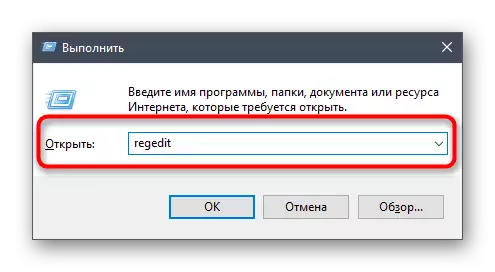



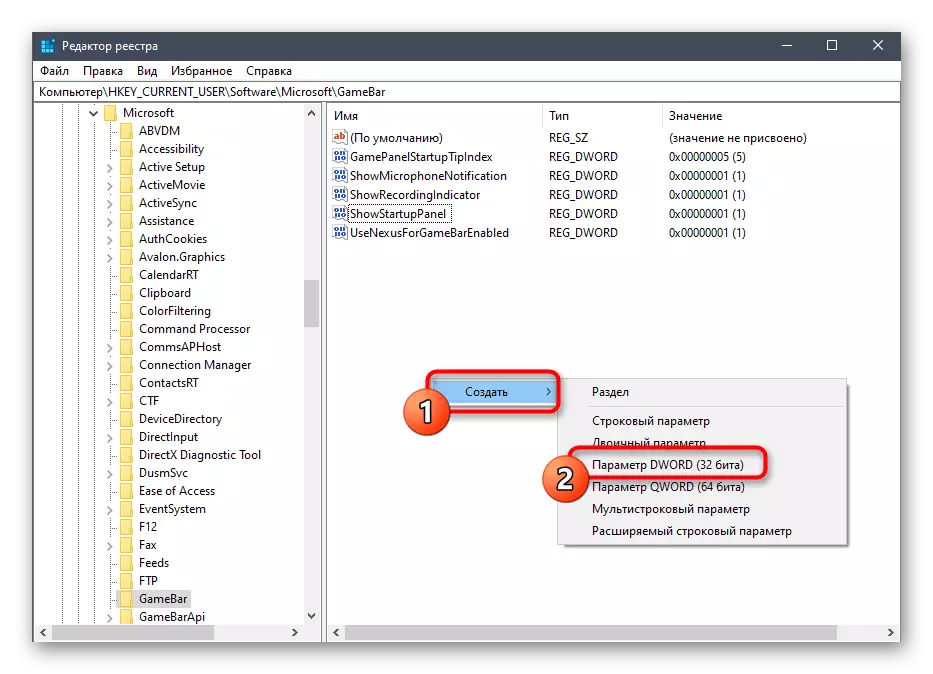
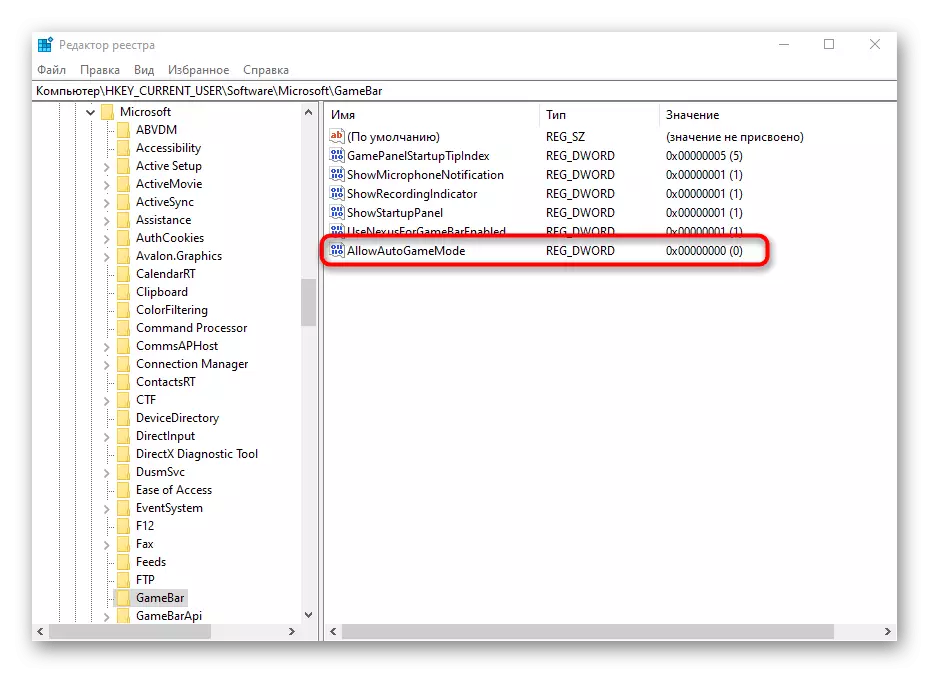
రిజిస్ట్రీ ఎడిటర్కు చేసిన అన్ని మార్పులు కొత్త ఆపరేటింగ్ సిస్టమ్ సెషన్ను సృష్టిస్తున్నప్పుడు మాత్రమే సక్రియం చేయబడతాయి, కాబట్టి కంప్యూటర్ను పునఃప్రారంభించి, ఆపై నిర్వహించిన చర్యలను తనిఖీ చేయండి.
పద్ధతి 3: Xbox కన్సోల్ కంపానియన్ ద్వారా నోటిఫికేషన్ల నియంత్రణ
వెంటనే ఈ పద్ధతి Windows లో తగిన అప్లికేషన్ సంకర్షణ Xbox ఖాతాల యజమానులకు మాత్రమే సరిఅయిన గమనించండి. ఇది గేమ్ప్లే సమయంలో కనిపించే Xbox కన్సోల్ కంపానియన్ నుండి పాప్-అప్ నోటిఫికేషన్లను నిలిపివేయాలని లక్ష్యంగా పెట్టుకుంది.
- "స్టార్ట్" తెరిచి Xbox కన్సోల్ అప్లికేషన్ అప్లికేషన్ను కనుగొనడానికి శోధనను ఉపయోగించండి.
- మీ వ్యక్తిగత ఖాతాకు లాగిన్ చేసిన తరువాత, "సెట్టింగులు" విభాగానికి తరలించండి.
- మీకు "జనరల్" మరియు "నోటిఫికేషన్లు" విభాగాలలో మీకు ఆసక్తి ఉంది. మొదటి సక్రియం చేయబడిన ఖాతాలు యాక్టివేట్ మరియు ఆటోమేటిక్ ఇన్పుట్. మీరు కోరుకోకపోతే దానిని డిస్కనెక్ట్ చేయండి, ప్రతిసారీ మీరు ఆటని ప్రారంభించి, మీకు అధికారం మరియు నోటిఫికేషన్ల ప్రదర్శనను రూపొందించారు.
- నోటిఫికేషన్ల టాబ్లో, మీరు అవసరం లేని ఆ అంశాల నుండి చెక్బాక్సులను తొలగించండి, ఆపై Xbox కన్సోల్ కంపానియన్ను మూసివేసి సౌకర్యవంతమైన ఆటకి వెళ్లండి.




పద్ధతి 4: "గేమ్ మోడ్" లో కంట్రోల్ ప్యానెల్లు
మీరు ఇప్పటికే తెలిసిన, ఈ పద్ధతి పూర్తిగా ఆట మోడ్ డిస్కనెక్ట్ పై దృష్టి లేదు, కానీ మీరు ప్రదర్శించబడుతుంది ప్యానెల్లు నియంత్రించడానికి అనుమతిస్తుంది. ఇది సరైన ఆకృతీకరణను సెట్ చేయడానికి అనుమతిస్తుంది, తద్వారా అనవసరమైన అంశాలు గేమింగ్ ప్రక్రియలో జోక్యం చేసుకోవు. ప్రారంభించడానికి, "సెట్టింగులు" విభాగాన్ని తనిఖీ చేయండి. ఇక్కడ "జనరల్" విభాగంలో ఒక ఎంపిక "ఆట ప్రారంభంలో చిట్కాలు చూపించు". నిష్ఫలమైన చిట్కాలను పొందకుండా ఉండటానికి దానిని డిస్కనెక్ట్ చేయండి. అప్పుడు వ్యక్తిగత ప్యానెల్లను నిలిపివేయడానికి లేదా సక్రియం చేయడానికి "నోటిఫికేషన్లు" మరియు ఇతర వర్గాలకు తరలించండి. కీలుకి శ్రద్ద. అన్ని డిఫాల్ట్ ప్యానెల్లు విన్ + జి కలయిక ద్వారా పిలువబడతాయి లేదా దాచబడతాయి.

అదనంగా, "ఓవర్లే" కు శ్రద్ద. వారు ప్రసార రికార్డింగ్ సెట్టింగులను సెట్ చేయడానికి వారు మిమ్మల్ని అనుమతిస్తారు. ఉదాహరణకు, మీరు తెరపై సమాచారం లేదా విజయాల ప్రదర్శనను నిలిపివేయవచ్చు. చురుకైన ప్యానెల్లు ఇప్పుడు ఒక నక్షత్రంతో గుర్తించబడతాయి మరియు లైన్ లో ఎడమ మౌస్ బటన్ యొక్క ఒక సాధారణ క్లిక్ ఆఫ్ లేదా ఈ ఫంక్షన్ కలిగి ఉంటుంది.

ఈ రోజు మీరు Windows 10 లో "గేమ్ మోడ్" ను డిసేబుల్ చేసే పద్ధతుల గురించి మరియు అందుబాటులో ఉన్న ప్యానెల్లు మరియు నోటిఫికేషన్ల నియంత్రణ సూత్రాలపై నేర్చుకున్నాడు. పని భరించవలసి ఇచ్చిన సూచనలను ఎంటర్, మరియు మీరు ఈ మోడ్ తిరిగి సక్రియం అవసరం ఉంటే, క్రింద లింక్ ఉపయోగించి మా వెబ్ సైట్ లో ఒక ప్రత్యేక వ్యాసం చూడండి.
మరింత చదవండి: విండోస్ 10 లో గేమ్ మోడ్ను ప్రారంభించడం
